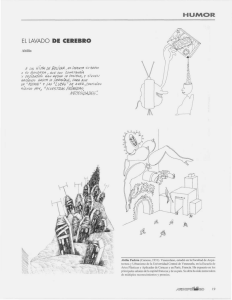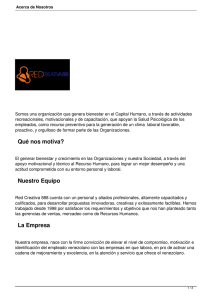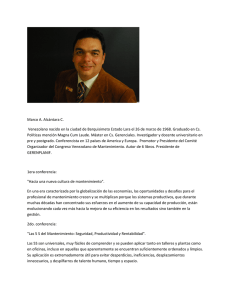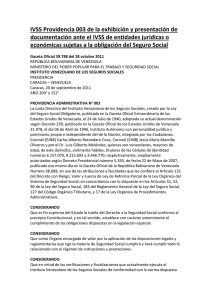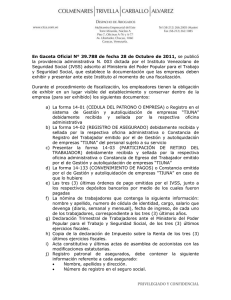Manual de usuario - Registro al Sistema Tiuna
Anuncio
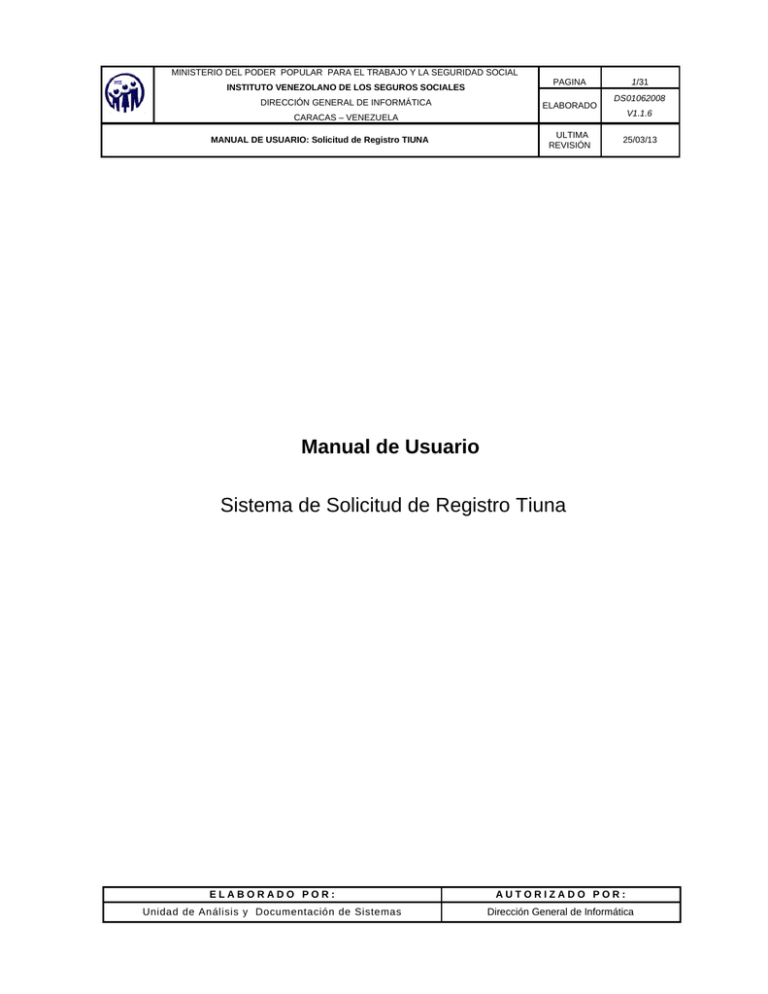
MINISTERIO DEL PODER POPULAR PARA EL TRABAJO Y LA SEGURIDAD SOCIAL INSTITUTO VENEZOLANO DE LOS SEGUROS SOCIALES DIRECCIÓN GENERAL DE INFORMÁTICA PAGINA ELABORADO 1/31 DS01062008 V1.1.6 CARACAS – VENEZUELA MANUAL DE USUARIO: Solicitud de Registro TIUNA ULTIMA REVISIÓN 25/03/13 Manual de Usuario Sistema de Solicitud de Registro Tiuna ELABORADO POR: AUTORIZADO POR: Unidad de Análisis y Documentación de Sistemas Dirección General de Informática MINISTERIO DEL PODER POPULAR PARA EL TRABAJO Y LA SEGURIDAD SOCIAL INSTITUTO VENEZOLANO DE LOS SEGUROS SOCIALES DIRECCIÓN GENERAL DE INFORMÁTICA PAGINA ELABORADO 2/31 DS01062008 V1.1.6 CARACAS – VENEZUELA MANUAL DE USUARIO: Solicitud de Registro TIUNA ULTIMA REVISIÓN 25/03/13 Índice de contenido 1. Objetivo................................................................................................................................. 3 2. Inicio de Sesión .................................................................................................................... 4 3. Ingreso al Sistema ................................................................................................................ 5 4. Manual de usuario................................................................................................................. 7 5. Preguntas Frecuentes........................................................................................................... 7 6. Solicitud de Registro............................................................................................................. 9 6.1 Empresas Afiliadas al IVSS.............................................................................................9 6.2 Empresas Nuevas (No afiliada al IVSS).........................................................................11 7. Correo de Confirmación......................................................................................................15 8. Confirmación de Solicitud....................................................................................................16 8.1 Confirmación a través del enlace Haga clic aquí! del correo electrónico.......................16 8.2 Confirmación a través del enlace http://10.11.17.71:80/confirmarSolicitudManual.htm del correo electrónico........................................................................................................... 17 8.3 Confirmación a través del portal Web IVSS...................................................................17 9. Actualización de Datos........................................................................................................18 9.1 Datos de la Solicitud......................................................................................................18 9.1.2 Datos de la Empresa...............................................................................................19 9.1.3 Datos de Registro Mercantil o Gaceta Oficial..........................................................20 9.2 Dirección Fiscal............................................................................................................ 23 9.3 Dirección Comercial.......................................................................................................24 9.4 Persona Autorizada.......................................................................................................26 9.4.1 Representante Legal...............................................................................................26 9.4.2 Datos del Poder Notariado.....................................................................................27 10. Imprimir Solicitud...............................................................................................................28 ELABORADO POR: AUTORIZADO POR: Unidad de Análisis y Documentación de Sistemas Dirección General de Informática MINISTERIO DEL PODER POPULAR PARA EL TRABAJO Y LA SEGURIDAD SOCIAL INSTITUTO VENEZOLANO DE LOS SEGUROS SOCIALES DIRECCIÓN GENERAL DE INFORMÁTICA PAGINA ELABORADO 3/31 DS01062008 V1.1.6 CARACAS – VENEZUELA MANUAL DE USUARIO: Solicitud de Registro TIUNA ULTIMA REVISIÓN 25/03/13 1. Objetivo El presente Manual de Usuario, tiene como finalidad dar a conocer de una manera detallada y sencilla, el proceso que se lleva a cabo a través del uso del Sistema de Solicitud de Registro TIUNA, con el propósito de que los usuarios (Empleadores/Empresas), se familiaricen con la aplicación y se logre recabar y actualizar la información que se tiene en la actualidad, concerniente a la empresa. Con el uso de esta aplicación, se busca establecer un ambiente basado en información confiable, real y al día de la empresa, con el fin de prepararnos para la puesta en producción del nuevo Sistema de Gestión y Autoliquidación de Empresas, el cual busca automatizar la relación Empleador - Seguro Social, a través de la Web, permitiendo con ello reducir errores en los procesos y en los tiempos de respuesta y sobre todo, sin tener que acudir a las diferentes Oficinas Administrativas, ya que todos los servicios serán provistos por el Sistema. ELABORADO POR: AUTORIZADO POR: Unidad de Análisis y Documentación de Sistemas Dirección General de Informática MINISTERIO DEL PODER POPULAR PARA EL TRABAJO Y LA SEGURIDAD SOCIAL INSTITUTO VENEZOLANO DE LOS SEGUROS SOCIALES DIRECCIÓN GENERAL DE INFORMÁTICA PAGINA ELABORADO 4/31 DS01062008 V1.1.6 CARACAS – VENEZUELA MANUAL DE USUARIO: Solicitud de Registro TIUNA ULTIMA REVISIÓN 25/03/13 2. Inicio de Sesión Para ingresar al módulo se recomienda utilizar como herramienta de Navegación por Internet el Mozilla Firefox, con el cuál se obtendrá una mejor respuesta del sistema y se seguir las instrucciones que se describen a continuación: 1. Ubique el explorador de Internet de su preferencia. 2. Ingrese a la página web introduciendo en la barra de direcciones la ruta http://www.ivss.gob.ve/ y presione la tecla enter. 3. En el menú de Sistemas, ubicado en la parte inferior izquierda del portal, seleccione la opción Registro Tiuna, la cual se encuentra señalada con un circulo de color rojo en la Figura N°2-A. Figura N° 2-A. Opciones página web Ivss. ELABORADO POR: AUTORIZADO POR: Unidad de Análisis y Documentación de Sistemas Dirección General de Informática MINISTERIO DEL PODER POPULAR PARA EL TRABAJO Y LA SEGURIDAD SOCIAL PAGINA INSTITUTO VENEZOLANO DE LOS SEGUROS SOCIALES DIRECCIÓN GENERAL DE INFORMÁTICA ELABORADO 5/31 DS01062008 V1.1.6 CARACAS – VENEZUELA ULTIMA REVISIÓN MANUAL DE USUARIO: Solicitud de Registro TIUNA 25/03/13 3. Ingreso al Sistema Los Empleadores accederán a la aplicación, donde se mostrará la pantalla principal de Solicitud de Registro. (Figura N°3-A). Figura N°3-A. Primera parte de la Pantalla principal. ELABORADO POR: AUTORIZADO POR: Unidad de Análisis y Documentación de Sistemas Dirección General de Informática MINISTERIO DEL PODER POPULAR PARA EL TRABAJO Y LA SEGURIDAD SOCIAL PAGINA INSTITUTO VENEZOLANO DE LOS SEGUROS SOCIALES DIRECCIÓN GENERAL DE INFORMÁTICA ELABORADO 6/31 DS01062008 V1.1.6 CARACAS – VENEZUELA ULTIMA REVISIÓN MANUAL DE USUARIO: Solicitud de Registro TIUNA 25/03/13 Figura N°3-B. Segunda parte de la Pantalla principal. ELABORADO POR: AUTORIZADO POR: Unidad de Análisis y Documentación de Sistemas Dirección General de Informática MINISTERIO DEL PODER POPULAR PARA EL TRABAJO Y LA SEGURIDAD SOCIAL INSTITUTO VENEZOLANO DE LOS SEGUROS SOCIALES DIRECCIÓN GENERAL DE INFORMÁTICA PAGINA ELABORADO 7/31 DS01062008 V1.1.6 CARACAS – VENEZUELA MANUAL DE USUARIO: Solicitud de Registro TIUNA ULTIMA REVISIÓN 25/03/13 En esta pantalla (Figuras N° 3-A y 3-B) se encuentra información de alta importancia para el uso de la aplicación, dentro de lo que encontramos el Manual de Usuario y una sección de Preguntas Frecuentes; adicionalmente se especifica de manera detallada como el usuario debe utilizar la aplicación. Importante: Lea detenidamente la información en contenida en la pantalla principal, para llevar a cabo el proceso de una manera óptima Adicionalmente, se encuentran enumerados la serie de requisitos (documentos) que debe anexar a la Constancia de Solicitud de Registro que genera el sistema al finalizar el proceso, los cuales luego deberá consignar en las Oficinas Administrativas. De igual manera encontrará un enlace que le permitirá al usuario ingresar al Sistema de Solicitud de Afiliación para Empresas Nuevas en el caso en que se haya equivocado en el acceso a la Aplicación. 4. Manual de usuario Si desea ver el Manual de Usuario, debe hacer clic en el link Manual de Usuario que se encuentra en la parte inferior de la pantalla principal (Ver figura N°3-B). Automáticamente abrirá una nueva pantalla donde podrá leer un archivo con todos los detalles de cómo hacer uso correcto del sistema. 5. Preguntas Frecuentes Si desea consultar las Preguntas Frecuentes con respecto al uso del sistema, debe hacer clic en el link Preguntas Frecuentes que se encuentra en la parte inferior de la pantalla principal (Ver figura N°3-B). ELABORADO POR: AUTORIZADO POR: Unidad de Análisis y Documentación de Sistemas Dirección General de Informática MINISTERIO DEL PODER POPULAR PARA EL TRABAJO Y LA SEGURIDAD SOCIAL INSTITUTO VENEZOLANO DE LOS SEGUROS SOCIALES DIRECCIÓN GENERAL DE INFORMÁTICA PAGINA ELABORADO 8/31 DS01062008 V1.1.6 CARACAS – VENEZUELA MANUAL DE USUARIO: Solicitud de Registro TIUNA ULTIMA REVISIÓN 25/03/13 Figura N°5-A. Preguntas frecuentes. Al ingresar a la pantalla de Preguntas Frecuentes (Ver figura N°5-A), sólo podrá visualizar las preguntas, para conocer las respuestas de las mismas, debe hacer clic sobre la pregunta que desee o sobre el enlace Mostrar Todas que se encuentra en la parte superior izquierda (ver figura N°5-A). Al final de esta pantalla conseguirá un enlace para Volver al Inicio y comenzar con el proceso de solicitud de registro. ELABORADO POR: AUTORIZADO POR: Unidad de Análisis y Documentación de Sistemas Dirección General de Informática MINISTERIO DEL PODER POPULAR PARA EL TRABAJO Y LA SEGURIDAD SOCIAL PAGINA INSTITUTO VENEZOLANO DE LOS SEGUROS SOCIALES DIRECCIÓN GENERAL DE INFORMÁTICA ELABORADO 9/31 DS01062008 V1.1.6 CARACAS – VENEZUELA ULTIMA REVISIÓN MANUAL DE USUARIO: Solicitud de Registro TIUNA 25/03/13 6. Solicitud de Registro 6.1 Empresas Afiliadas al IVSS Al final de la pantalla principal (Ver figura N°3-B), debe hacer clic en Crear Solicitud de Registro. Seguidamente, encontrará un formulario, el cual se define como el Primer Paso: Creación de la Solicitud de Afiliación. En él debe llenar todos y cada uno de los campos requeridos, con el fin de dar inicio a la solicitud del registro de la Empresa para el nuevo Sistema de Autoliquidación de Empresas y a la actualización de los datos (Ver figura N°6.1-A). Los campos a llenar son: • Número Patronal. • Rif. • Cédula Representante Legal: Compuesto por dos campos • Nacionalidad V= Venezolano E= Extranjero A= Acreditados (sólo para embajadas, consulados y cuerpos diplomáticos). P= Pasaporte(sólo para embajadas, consulados y cuerpos diplomáticos). • Número de cédula • Correo electrónico. • Código de verificación: Posee un botón del lado derecho que permite cambiar la figura mostrada si se hace difícil descifrarla. Al culminar de ingresar los datos solicitados debe hacer clic en Aceptar. ELABORADO POR: AUTORIZADO POR: Unidad de Análisis y Documentación de Sistemas Dirección General de Informática MINISTERIO DEL PODER POPULAR PARA EL TRABAJO Y LA SEGURIDAD SOCIAL PAGINA INSTITUTO VENEZOLANO DE LOS SEGUROS SOCIALES DIRECCIÓN GENERAL DE INFORMÁTICA ELABORADO 10/31 DS01062008 V1.1.6 CARACAS – VENEZUELA ULTIMA REVISIÓN MANUAL DE USUARIO: Solicitud de Registro TIUNA 25/03/13 Figura N°6.1-A. Solicitud de registro para empresas afiliadas al IVSS. Luego de hacer clic en el botón Aceptar, el sistema muestra una nueva pantalla de notificación indicando que la Cuenta fue creada de manera Exitosa. Figura N°6.1-B. Solicitud realizada con éxito. ELABORADO POR: AUTORIZADO POR: Unidad de Análisis y Documentación de Sistemas Dirección General de Informática MINISTERIO DEL PODER POPULAR PARA EL TRABAJO Y LA SEGURIDAD SOCIAL PAGINA INSTITUTO VENEZOLANO DE LOS SEGUROS SOCIALES DIRECCIÓN GENERAL DE INFORMÁTICA ELABORADO 11/31 DS01062008 V1.1.6 CARACAS – VENEZUELA ULTIMA REVISIÓN MANUAL DE USUARIO: Solicitud de Registro TIUNA 25/03/13 6.2 Empresas Nuevas (No afiliada al IVSS) En esta pantalla principal (Ver figura N°3-A), se encuentra una nota como la siguiente: Si usted representa a una EMPRESA NUEVA, es decir, no está afiliada al I.V.S.S., No debe realizar este proceso. En cambio, debe ingresar a la aplicación de Solicitud de Afiliación al I.V.S.S. Destinada para empresas nuevas. Haga clic AQUI! Debe hacer clic en AQUI!, para continuar con el proceso. Posteriormente, visualizará la información referente al proceso para realizar la solicitud de registro de empresas nuevas y los requisitos necesarios (Ver figura N°6.2-A). ELABORADO POR: AUTORIZADO POR: Unidad de Análisis y Documentación de Sistemas Dirección General de Informática MINISTERIO DEL PODER POPULAR PARA EL TRABAJO Y LA SEGURIDAD SOCIAL INSTITUTO VENEZOLANO DE LOS SEGUROS SOCIALES DIRECCIÓN GENERAL DE INFORMÁTICA PAGINA ELABORADO 12/31 DS01062008 V1.1.6 CARACAS – VENEZUELA MANUAL DE USUARIO: Solicitud de Registro TIUNA ULTIMA REVISIÓN 25/03/13 Figura N°6.2-A. Pantalla principal para el registro de nuevas empresas (no afiliadas al IVSS). ELABORADO POR: AUTORIZADO POR: Unidad de Análisis y Documentación de Sistemas Dirección General de Informática MINISTERIO DEL PODER POPULAR PARA EL TRABAJO Y LA SEGURIDAD SOCIAL PAGINA INSTITUTO VENEZOLANO DE LOS SEGUROS SOCIALES DIRECCIÓN GENERAL DE INFORMÁTICA ELABORADO 13/31 DS01062008 V1.1.6 CARACAS – VENEZUELA ULTIMA REVISIÓN MANUAL DE USUARIO: Solicitud de Registro TIUNA 25/03/13 Al final de esta pantalla, debe hacer clic en Afiliación de Empresas Nuevas (Ver figura N°6.2-A). El sistema mostrará un formulario, el cual se define como el Primer Paso: Creación de la Solicitud de Afiliación. En él debe llenar todos y cada uno de los campos requeridos, con el fin de dar inicio a la solicitud del registro de la Empresa para el nuevo Sistema de Autoliquidación de Empresas y a la actualización de los datos (Ver figura N°6.2B). Los campos a llenar son: • Rif. • Cédula Representante Legal: Compuesto por dos campos • Nacionalidad V= Venezolano E= Extranjero A= Acreditados (sólo para embajadas, consulados y cuerpos diplomáticos). P= Pasaporte(sólo para embajadas, consulados y cuerpos diplomáticos). • Número de cédula • Correo electrónico. • Código de verificación (el cual posee un botón del lado derecho que permite cambiar la figura mostrada si se hace difícil descifrarla). Al culminar de ingresar los datos solicitados debe hacer clic en Aceptar. ELABORADO POR: AUTORIZADO POR: Unidad de Análisis y Documentación de Sistemas Dirección General de Informática MINISTERIO DEL PODER POPULAR PARA EL TRABAJO Y LA SEGURIDAD SOCIAL PAGINA INSTITUTO VENEZOLANO DE LOS SEGUROS SOCIALES DIRECCIÓN GENERAL DE INFORMÁTICA ELABORADO 14/31 DS01062008 V1.1.6 CARACAS – VENEZUELA ULTIMA REVISIÓN MANUAL DE USUARIO: Solicitud de Registro TIUNA 25/03/13 Figura N°6.2-B. Solicitud de registro para empresas nuevas (No afiliadas al IVSS). Todos los campos del formulario son obligatorios, de igual forma los podrá distinguir con un (*) al lado del campo. Si los campos no se llenan de manera completa o los datos ingresados no son válidos, el sistema muestra el mensaje de error que corresponda en cada caso. Luego de hacer clic en el botón Aceptar, el sistema muestra una nueva pantalla de notificación indicando que la Cuenta fue creada de manera Exitosa. ELABORADO POR: AUTORIZADO POR: Unidad de Análisis y Documentación de Sistemas Dirección General de Informática MINISTERIO DEL PODER POPULAR PARA EL TRABAJO Y LA SEGURIDAD SOCIAL PAGINA INSTITUTO VENEZOLANO DE LOS SEGUROS SOCIALES DIRECCIÓN GENERAL DE INFORMÁTICA ELABORADO 15/31 DS01062008 V1.1.6 CARACAS – VENEZUELA ULTIMA REVISIÓN MANUAL DE USUARIO: Solicitud de Registro TIUNA 25/03/13 Figura N°6.2-C. Solicitud realizada con éxito. 7. Correo de Confirmación Al ingresar a su correo, encontrará el mensaje enviado por la aplicación (proyecto.tiuna), donde se muestra la siguiente información: Figura N°7-A. Correo de confirmación de Registro. ELABORADO POR: AUTORIZADO POR: Unidad de Análisis y Documentación de Sistemas Dirección General de Informática MINISTERIO DEL PODER POPULAR PARA EL TRABAJO Y LA SEGURIDAD SOCIAL PAGINA INSTITUTO VENEZOLANO DE LOS SEGUROS SOCIALES DIRECCIÓN GENERAL DE INFORMÁTICA ELABORADO 16/31 DS01062008 V1.1.6 CARACAS – VENEZUELA ULTIMA REVISIÓN MANUAL DE USUARIO: Solicitud de Registro TIUNA • 25/03/13 Haga click Aquí!: permite el acceso directo al formulario de actualización de datos de la empresa. • http://10.11.17.71:80/confirmarSolicitudManual.htm: mediante este link también puede ingresar a la pantalla de control de acceso, en donde debe ingresar el Número de Solicitud y el Número de Confirmación, y luego que el sistema verifica la validez de estos datos y dará acceso al formulario de Actualización de datos. Importante: Si el correo de confirmación no se encuentra en la carpeta de Buzón de Entrada, es probable que se encuentre en la carpeta de Correo no Deseado (Spam). 8. Confirmación de Solicitud La confirmación de solicitud, puede realizarse de tres maneras: 8.1 Confirmación a través del enlace Haga clic aquí! del correo electrónico Si hace clic en el primer link que se encuentra en el correo electrónico (Ver Figura N°7-A), el sistema mostrará la pantalla de Confirmación de Solicitud, el cual le permitirá realizar la actualización de datos . (Ver punto N°9 Actualización de Datos) ELABORADO POR: AUTORIZADO POR: Unidad de Análisis y Documentación de Sistemas Dirección General de Informática MINISTERIO DEL PODER POPULAR PARA EL TRABAJO Y LA SEGURIDAD SOCIAL PAGINA INSTITUTO VENEZOLANO DE LOS SEGUROS SOCIALES DIRECCIÓN GENERAL DE INFORMÁTICA ELABORADO 17/31 DS01062008 V1.1.6 CARACAS – VENEZUELA ULTIMA REVISIÓN MANUAL DE USUARIO: Solicitud de Registro TIUNA 25/03/13 8.2 Confirmación a través del enlace http://10.11.17.71:80/confirmarSolicitudManual.htm del correo electrónico Si hace clic en el segundo link que se encuentra en el correo electrónico (Ver Figura N°7-A) y se mostrará la pantalla para realizar la Confirmación de Solicitud (Ver figura N°8-A), donde debe ingresar los siguientes campos: • Número de Solicitud. • Número Confirmación. Luego hacer clic en Confirmar. Figura N°8-A. Confirmación de solicitud de registro. El sistema validará la información y mostrará la pantalla de Confirmación de Solicitud, el cual le permitirá realizar la actualización de datos . (Ver punto N°9 Actualización de Datos) 8.3 Confirmación a través del portal Web IVSS Para confirmar la solicitud de registro, también puede acceder al portal Web del IVSS, seleccionar Registro Tiuna y hacer clic en Confirmación de Registro (Figura N°3-B) y se ELABORADO POR: AUTORIZADO POR: Unidad de Análisis y Documentación de Sistemas Dirección General de Informática MINISTERIO DEL PODER POPULAR PARA EL TRABAJO Y LA SEGURIDAD SOCIAL INSTITUTO VENEZOLANO DE LOS SEGUROS SOCIALES DIRECCIÓN GENERAL DE INFORMÁTICA PAGINA ELABORADO 18/31 DS01062008 V1.1.6 CARACAS – VENEZUELA MANUAL DE USUARIO: Solicitud de Registro TIUNA ULTIMA REVISIÓN 25/03/13 mostrará la pantalla para realizar la Confirmación de Solicitud (Ver figura N°8-A), donde debe ingresar los siguientes campos: • Número de Solicitud. • Número Confirmación. Luego hacer clic en Confirmar. El sistema validará la información y mostrará la pantalla de Confirmación de Solicitud, el cual le permitirá realizar la actualización de datos . (Ver punto N°9 Actualización de Datos). 9. Actualización de Datos Al confirmar la solicitud de registro, el sistema muestra la pantalla de Confirmación de Solicitud, la cual está conformada por cuatro pestañas, cada una de ellas contiene un formulario que solicita la información necesaria de la empresa para realizar la actualización de los datos. Cada pestaña consta de los siguientes datos: 9.1 Datos de la Solicitud Corresponde a la primera pestaña (Ver figura N°9.1-A y 9.1-B) y consta de lo siguiente: 9.1.1 Datos de la Solicitud En este renglón, se mostrará la siguiente información: • Número de Solicitud: Corresponde al número de la solicitud de registro. • Cuenta de Correo: corresponde al correo registrado en la solicitud de registro. ELABORADO POR: AUTORIZADO POR: Unidad de Análisis y Documentación de Sistemas Dirección General de Informática MINISTERIO DEL PODER POPULAR PARA EL TRABAJO Y LA SEGURIDAD SOCIAL PAGINA INSTITUTO VENEZOLANO DE LOS SEGUROS SOCIALES DIRECCIÓN GENERAL DE INFORMÁTICA ELABORADO 19/31 DS01062008 V1.1.6 CARACAS – VENEZUELA ULTIMA REVISIÓN MANUAL DE USUARIO: Solicitud de Registro TIUNA 25/03/13 9.1.2 Datos de la Empresa En este renglón se mostrarán los siguientes campos: • Número Patronal: si la empresa no esta afiliada al IVSS se muestra “Por Asignar”, en caso contrario se mostrará el número patronal(No puede editarse) • Tipo de Empresa (en éste campo debe seleccionar de una lista desplegable la opción que corresponda a su Empresa o Institución, las cuales pueden ser: Privada, Pública, Mixta y Continuidad Facultativa). Si selecciona la opción Pública se despliegan otros campos, los cuales son: Organismo Tutelar (debe seleccionar de una lista donde se muestran todos y cada uno de los Ministerios). Adicionalmente debe seleccionar si la Institución es Centralizada o Descentralizada a través de dos radio buttoms que se encuentran al lado de cada opción. • Nombre ante el IVSS. • RIF. • Razón Social. • Teléfono Principal. • Teléfono Adicional. • Fax. • Email Compañía. • Tipo Sociedad (Lista desplegable). • Actividad Económica (Lista desplegable). ELABORADO POR: AUTORIZADO POR: Unidad de Análisis y Documentación de Sistemas Dirección General de Informática MINISTERIO DEL PODER POPULAR PARA EL TRABAJO Y LA SEGURIDAD SOCIAL PAGINA INSTITUTO VENEZOLANO DE LOS SEGUROS SOCIALES DIRECCIÓN GENERAL DE INFORMÁTICA ELABORADO 20/31 DS01062008 V1.1.6 CARACAS – VENEZUELA ULTIMA REVISIÓN MANUAL DE USUARIO: Solicitud de Registro TIUNA 25/03/13 9.1.3 Datos de Registro Mercantil o Gaceta Oficial Según la selección que se haga en el campo Tipo Empresa, se despliega el siguiente renglón: Si se selecciona la opción Pública, se muestra el renglón de Datos de la Gaceta Oficial: • Nro de Gaceta. • Nro de Decreto. • Fecha de Publicación de la Gaceta. Figura N°9.1-A. Datos de la solicitud para empresas públicas. ELABORADO POR: AUTORIZADO POR: Unidad de Análisis y Documentación de Sistemas Dirección General de Informática MINISTERIO DEL PODER POPULAR PARA EL TRABAJO Y LA SEGURIDAD SOCIAL PAGINA INSTITUTO VENEZOLANO DE LOS SEGUROS SOCIALES DIRECCIÓN GENERAL DE INFORMÁTICA ELABORADO 21/31 DS01062008 V1.1.6 CARACAS – VENEZUELA ULTIMA REVISIÓN MANUAL DE USUARIO: Solicitud de Registro TIUNA 25/03/13 Si se selecciona la opción Privada, Mixta o Continuidad Facultativa se muestra el renglón de Datos del Registro Mercantil: • Oficina de Registro. • Nro de Documento. • Nro de Tomo. • Nro de Folio. • Nro de Protocolo. • Fecha de Inscripción. • Fecha de Constitución. • Fecha de Inicio Actividad. • Fecha de Cierre Fiscal. Importante: Todas las fechas serán ingresadas a través del calendario que se encuentra al lado derecho de cada campo que lo requiera. ELABORADO POR: AUTORIZADO POR: Unidad de Análisis y Documentación de Sistemas Dirección General de Informática MINISTERIO DEL PODER POPULAR PARA EL TRABAJO Y LA SEGURIDAD SOCIAL INSTITUTO VENEZOLANO DE LOS SEGUROS SOCIALES DIRECCIÓN GENERAL DE INFORMÁTICA PAGINA ELABORADO 22/31 DS01062008 V1.1.6 CARACAS – VENEZUELA MANUAL DE USUARIO: Solicitud de Registro TIUNA ULTIMA REVISIÓN 25/03/13 Figura N°9.1-B. Datos de la solicitud para empresas privadas, mixtas y continuidad facultativa. Al completar la información solicitada en los renglones que conforman la pestaña de Datos de la Solicitud, debe hacer clic en el botón Guardar y seguir; sí al presionar este botón los campos obligatorios se encuentran vacíos o la información ingresada es inválida, el sistema muestra un mensaje de error al lado de los campos que tengan fallas. Al hacer clic en el botón Guardar y seguir se muestra una pantalla con el formulario correspondiente a la pestaña de Dirección Fiscal, para realizar la actualización de la empresa en este aspecto. ELABORADO POR: AUTORIZADO POR: Unidad de Análisis y Documentación de Sistemas Dirección General de Informática MINISTERIO DEL PODER POPULAR PARA EL TRABAJO Y LA SEGURIDAD SOCIAL INSTITUTO VENEZOLANO DE LOS SEGUROS SOCIALES DIRECCIÓN GENERAL DE INFORMÁTICA PAGINA ELABORADO 23/31 DS01062008 V1.1.6 CARACAS – VENEZUELA MANUAL DE USUARIO: Solicitud de Registro TIUNA ULTIMA REVISIÓN 25/03/13 9.2 Dirección Fiscal Corresponde a la segunda pestaña (Ver figura N°9.2-A) y consta de lo siguientes campos: • Estado. • Municipio. • Parroquia. • Avenida/Calle. • Edificio/Casa/Centro Comercial. • Piso/Nivel. • Apto/Local. • Punto Referencia. • Código Postal. Figura N°9.2-A. Dirección fiscal. ELABORADO POR: AUTORIZADO POR: Unidad de Análisis y Documentación de Sistemas Dirección General de Informática MINISTERIO DEL PODER POPULAR PARA EL TRABAJO Y LA SEGURIDAD SOCIAL PAGINA INSTITUTO VENEZOLANO DE LOS SEGUROS SOCIALES DIRECCIÓN GENERAL DE INFORMÁTICA ELABORADO 24/31 DS01062008 V1.1.6 CARACAS – VENEZUELA ULTIMA REVISIÓN MANUAL DE USUARIO: Solicitud de Registro TIUNA 25/03/13 Debe introducir los datos solicitados en el formulario de la figura N°9.2-A, y luego hacer clic en Guardar y Seguir para continuar con el proceso de solicitud de registro. 9.3 Dirección Comercial Corresponde a la tercera pestaña del formulario para confirmación de solicitud (Ver figura N°9.3-A), donde se debe ingresar los siguientes campos: • Estado. • Municipio. • Parroquia. • Avenida/Calle. • Edificio/Casa/Centro Comercial. • Piso/Nivel. • Apto/Local. • Punto Referencia. • Código Postal. ELABORADO POR: AUTORIZADO POR: Unidad de Análisis y Documentación de Sistemas Dirección General de Informática MINISTERIO DEL PODER POPULAR PARA EL TRABAJO Y LA SEGURIDAD SOCIAL INSTITUTO VENEZOLANO DE LOS SEGUROS SOCIALES DIRECCIÓN GENERAL DE INFORMÁTICA PAGINA ELABORADO 25/31 DS01062008 V1.1.6 CARACAS – VENEZUELA MANUAL DE USUARIO: Solicitud de Registro TIUNA ULTIMA REVISIÓN 25/03/13 Figura N°9.3-A. Dirección comercial. Importante: La Dirección Fiscal y la Dirección Comercial, pueden ser o no iguales, en caso de ser iguales, los datos de ambos formularios deben ser los mismos; en caso contrario, deben identificarse de manera detallada las dos direcciones. Una vez ingresado los datos en el formulario de la figura N°9.3-A, debe hacer clic en Guardar y Seguir, para para continuar con el proceso de solicitud de registro. ELABORADO POR: AUTORIZADO POR: Unidad de Análisis y Documentación de Sistemas Dirección General de Informática MINISTERIO DEL PODER POPULAR PARA EL TRABAJO Y LA SEGURIDAD SOCIAL INSTITUTO VENEZOLANO DE LOS SEGUROS SOCIALES DIRECCIÓN GENERAL DE INFORMÁTICA PAGINA ELABORADO 26/31 DS01062008 V1.1.6 CARACAS – VENEZUELA MANUAL DE USUARIO: Solicitud de Registro TIUNA ULTIMA REVISIÓN 25/03/13 9.4 Persona Autorizada Corresponde a la cuarta y última pestaña del formulario para confirmación de solicitud y corresponde los datos de la Persona Autorizada para realizar los trámites ante el IVSS, (Ver figura N°9.4-A). Está conformada por tres renglones: Figura N°9.4-A. Persona autorzada. 9.4.1 Representante Legal En este renglón se muestra de manera automática la siguiente información: • Cédula Rep. Legal. • Nombre Rep. Legal. Si la persona que va a realizar los trámites es el Representante Legal, simplemente debe hacer clic en el botón Guardar y Finalizar; en el caso de que la Empresa o Institución ELABORADO POR: AUTORIZADO POR: Unidad de Análisis y Documentación de Sistemas Dirección General de Informática MINISTERIO DEL PODER POPULAR PARA EL TRABAJO Y LA SEGURIDAD SOCIAL PAGINA INSTITUTO VENEZOLANO DE LOS SEGUROS SOCIALES DIRECCIÓN GENERAL DE INFORMÁTICA ELABORADO 27/31 DS01062008 V1.1.6 CARACAS – VENEZUELA ULTIMA REVISIÓN MANUAL DE USUARIO: Solicitud de Registro TIUNA 25/03/13 posea una Persona Autorizada diferente a la figura del Representante Legal, debe hacer clic en el check list que aparecerá al lado de la pregunta: ¿Realiza el trámite una persona autorizada? Sí Importante: El segundo renglón a continuación debe ser llenado tanto por las Empresas Privadas como por las Instituciones Públicas. En el caso del tercer renglón, éste solo será llenado por las Empresas Privadas, ya que las Instituciones Públicas no deberán consignar ante nuestras Oficinas un Poder Notariado, sino una Autorización firmada y sellada por el ente al cual representa y a su vez debe anexar una Constancia de Trabajo actualizada. Si es de ésta manera, se desplegará el segundo renglón que es el correspondiente a la Persona Autorizada para el trámite, el cual está conformado por los siguientes campos de información: • Cédula Persona Apoderada (compuesta por un campo con una lista desplegable para seleccionar la nacionalidad y otro campo numérico para colocar el número de cédula de identidad). • Nombres y Apellidos. 9.4.2 Datos del Poder Notariado En el caso de ser una persona autorizada quien realiza el trámite, se agrega al formulario un tercer y último renglón para ingresar los Datos del Poder Notariado (Ver figura N°9.4.2-A) , compuesto por los siguientes campos (Sólo Empresas Privadas): • Nombre Notaria o Registro. • Nro de Documento. • Nro de Tomo. ELABORADO POR: AUTORIZADO POR: Unidad de Análisis y Documentación de Sistemas Dirección General de Informática MINISTERIO DEL PODER POPULAR PARA EL TRABAJO Y LA SEGURIDAD SOCIAL PAGINA INSTITUTO VENEZOLANO DE LOS SEGUROS SOCIALES DIRECCIÓN GENERAL DE INFORMÁTICA ELABORADO 28/31 DS01062008 V1.1.6 CARACAS – VENEZUELA ULTIMA REVISIÓN MANUAL DE USUARIO: Solicitud de Registro TIUNA • 25/03/13 Nro de Folio. Figura N° 9.4.2-A. Datos del poder notariado. Luego de ingresar todos los campos correspondientes a este formulario y verificar que los mismos son correctos, debe hacer clic sobre Guardar y finalizar. 10. Imprimir Solicitud Cuando todos los formularios estén llenos completamente, en la parte superior de la pantalla se puede visualizar un mensaje que dice de la siguiente manera: “Ahora puede imprimir su Solicitud haciendo clic aquí ” señalando el botón Imprimir (Ver figura N°10A), el cual le permite imprimir la Constancia de Solicitud de Registro generada por el sistema al finalizar el proceso. ELABORADO POR: AUTORIZADO POR: Unidad de Análisis y Documentación de Sistemas Dirección General de Informática MINISTERIO DEL PODER POPULAR PARA EL TRABAJO Y LA SEGURIDAD SOCIAL INSTITUTO VENEZOLANO DE LOS SEGUROS SOCIALES DIRECCIÓN GENERAL DE INFORMÁTICA PAGINA ELABORADO 29/31 DS01062008 V1.1.6 CARACAS – VENEZUELA MANUAL DE USUARIO: Solicitud de Registro TIUNA ULTIMA REVISIÓN 25/03/13 Bajo botón Imprimir, se encuentra el enlace Ver requisitos, el cual le permitirá observar nuevamente los requisitos que deberá anexar a la Constancia de Solicitud de Registro que genera el sistema al finalizar el proceso, para consignarlas ante la Oficina Administrativa del IVSS que le corresponda, según la zona de ubicación de la empresa. Figura N° 10-A. Imprimir solicitud. Al hacer clic en el botón Imprimir, el sistema muestra el asistente de configuración para la impresión, donde puede seleccionar cuantas copias desea obtener de la Constancia, entre otras opciones (Ver figura N°10-B). ELABORADO POR: AUTORIZADO POR: Unidad de Análisis y Documentación de Sistemas Dirección General de Informática MINISTERIO DEL PODER POPULAR PARA EL TRABAJO Y LA SEGURIDAD SOCIAL PAGINA INSTITUTO VENEZOLANO DE LOS SEGUROS SOCIALES DIRECCIÓN GENERAL DE INFORMÁTICA ELABORADO 30/31 DS01062008 V1.1.6 CARACAS – VENEZUELA ULTIMA REVISIÓN MANUAL DE USUARIO: Solicitud de Registro TIUNA 25/03/13 Figura N° 10-B. Asistente de configuración para impresión. Al presionar Imprimir o Aceptar según sea el caso en el asistente de configuración de impresión, aparecerá en la pantalla la Constancia de Solicitud de Registro tal como se muestra en la figura N°10-C. Figura N° 10-C. Constancia de solicitud de registro. ELABORADO POR: AUTORIZADO POR: Unidad de Análisis y Documentación de Sistemas Dirección General de Informática MINISTERIO DEL PODER POPULAR PARA EL TRABAJO Y LA SEGURIDAD SOCIAL INSTITUTO VENEZOLANO DE LOS SEGUROS SOCIALES DIRECCIÓN GENERAL DE INFORMÁTICA PAGINA ELABORADO 31/31 DS01062008 V1.1.6 CARACAS – VENEZUELA MANUAL DE USUARIO: Solicitud de Registro TIUNA ULTIMA REVISIÓN 25/03/13 La Constancia impresa es un documento que debe guardar para posteriores trámites administrativos ante las Oficinas del IVSS. Importante: Una vez que haya finalizado este proceso y se le realice la Aprobación de dicha Solicitud de Registro, automáticamente el sistema le enviará a la dirección de correo especificada por usted al momento del registro, las credenciales de acceso al nuevo Sistema de Gestión y Autoliquidación de Empresas. Así mismo, le indicamos que si al verificar su cuenta de correo electrónico, no encuentra nuestro mensaje, puede acceder nuevamente al sistema con su Número de Solicitud y Número de Confirmación, y auto-enviarse el correo. ELABORADO POR: AUTORIZADO POR: Unidad de Análisis y Documentación de Sistemas Dirección General de Informática